どもども、中年ゲーマーよろさんです!
今回は珍しくゲーム云々の話とは全く関係ないお話

8月の頭にモンストのサブ機で使っているiPadのバッテリーが膨張してこんな感じになってしまってまして
ショップに持って行ってバッテリー交換するだけでも10000円以上かかるので
それなら中古でiPhone8買った方が安上がりやし
結構長い間使ってるけどそろそろこの端末ともお別れかな…と思ったんですが

自分でバッテリー交換したらいいんじゃね?
という結論に至りまして
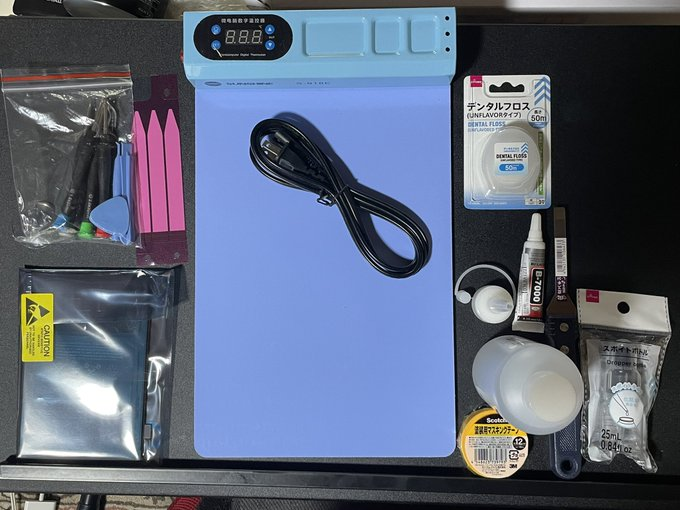
バッテリー交換に必要になりそうな道具を一式そろえました
まぁ結果はタイトルでいきなりネタバレしてるんですけどね
本日はそこら辺のお話をやっていきたいと思います
参考にした動画とか揃えた道具とか
ちなみに今回参考にさせていただきました動画はこちら
道具もこの動画で使っているのを基本に集めました
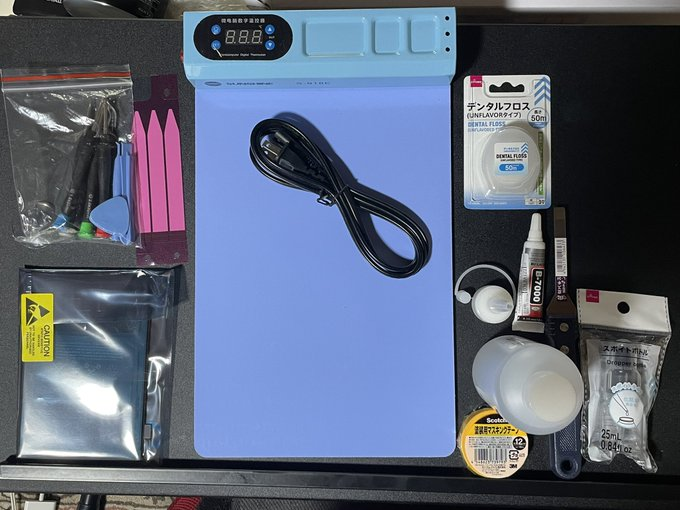
揃えました道具は
・スクリーンセパレーター
・iPad mini4のバッテリー
・IPA(粘着を剥がすためのアルコール)
・B7000(接着剤)
これらをネットで購入
・デンタルフロス(釣り糸でもおk?)
・粘着を剥がすためのヘラ
・マスキングテープ
これらをコーナンとか100均で購入
でもマスキングテープは特に出番がなかったのでいらなかったと思いますw
これらをそろえて動画も何回も見直して順番はバッチリ!
ってことで早速作業開始でございます!
母の形見のiPadを修理しようとしてトドメさせてしまったお話 本体と画面分離編
というわけでまずは本体と液晶を剥がしていくところから

スクリーンセパレーターこと焼き土下座マットを80度に設定して
本体側と画面側とを大体5分くらい温めます

結構熱くなるんで作業中は手袋をつけることをオススメいたします
で、両面温めましたらバッテリーに付属されていたピックを使って画面を剥がす
焦るととんでもないことになりかねないので無理しないでじわじわと時間をかけて剥がします
…まぁ焦らなくてもとんでもないことになったんですがw

無事?画面側を剥がすことができたので、今度は赤丸で囲っている部分にある小さいネジを4つ
こちらもバッテリーに付属されていたプラスドライバを使って外します
外した後はバッテリーと液晶の接続部分を薄いヘラを使って優しくはずしていきます
もしかしたらこの時に接続部分の端子を傷つけてしまったのかも知れません
…まぁ憶測でしかないんですが

まぁそんなこんなで一応分離完了

ネジはめちゃくちゃ小さいのでなくさないように横に置いておきます
ちゃんとネジを保管しておく入れ物があると尚良しだと思います
母の形見のiPadを修理しようとしてトドメさせてしまったお話 バッテリー取り出しとクリーニング編

再び登場、焼き土下座マット
こちらを70度で5分くらい温めましてバッテリーについている粘着部分を温めまして
その後バッテリーの隙間からIPAをスポイトでたらして粘着を剥がしやすくします

その後はデンタルフロスを間から入れまして、左右にじわじわこすりながら手前に圧力をかけていき
バッテリーの粘着を剥がしつつ外します
しっかり温めてアルコールを付けていたらそんなに力を入れなくてもバッテリーが外れます
が、iPadが動いて作業がしにくいので手前で固定できるとやりやすいと思います

分離完了…ただ粘着部分が汚らしいので
バッテリー付着部分と画面と本体の接続部分の粘着をアルコールとヘラを使って剥がして綺麗にしていきます

こちらが掃除後、掃除前からしたら見違えるほどきれいになりました
正直、この作業が一番時間かかるなと思いましたw
とりあえずこれでクリーニング終了しましたのでバッテリーを付けてまいります
母の形見のiPadを修理しようとしてトドメさせてしまったお話 トドメ編

まずは本体と画面を接続

大変というほどではないですが、接続がちとめんどうで
軽く端子の上において指でなぞりつつ、ハマったという感覚があったら押し込んではめ込みます
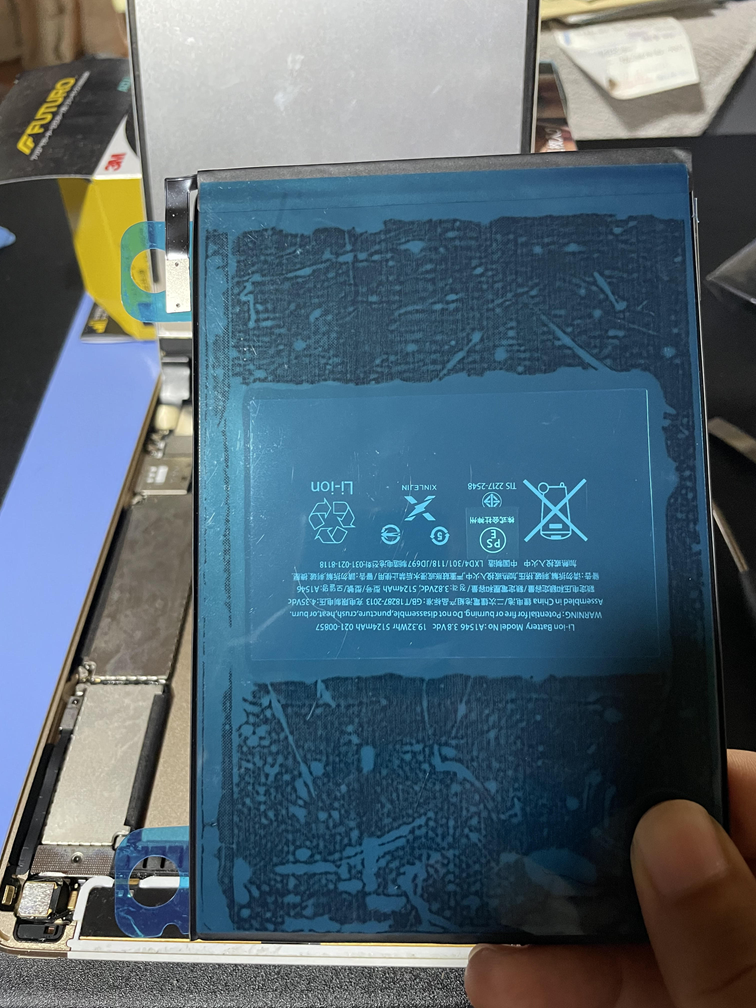
ここで今回のメインディッシュの新品バッテリーが登場

シールをはがしてから先ほどの接続部分の右にあった端子部分にバッテリー側の端子をはめ込みます

それらを端子にはめ込みましたらネジを締めてとりあえず固定
後はB7000を本体のふちに塗って接着して固定されるのを待つだけなんですが
まずはここでちゃんと動くか起動チェック!…したのですが


なんじゃあこりゃあああ~
動いたは動いたものの液晶部分にトドメを刺してしまっていたみたいでございます(´;ω;`)
ワンチャン接触が悪いという可能性も…と信じて付けたはずしてをやってみたものの改善せず
そしてそんなこんなしてたら今度はうんともすんとも言わなくなったうえに
接続に必要になる小さいネジを2つ紛失してしまいましたw
とまぁそんな感じで動画見た感じ、自分でもイケんじゃね?と思ってチャレンジしてみた
人生初めてのiPadバッテリー交換でございましたが

見事に失敗で幕を閉じましたとさ、チャンチャン♪
〆のひとりごと
まだ母の形見のiPad mini2が現役で活動しておりまして
そちらもバッテリーの発熱がヤバタニエンでそろそろバッテリー交換を試みないといけないかもですので
またその時にリベンジできたらいいなぁと淡い期待を抱いておきます
では最後に今回使った道具をいくつかご紹介させていただきたく思います
私の腕が悪かっただけで使った道具はいいものばかりでしたからね
↑なんかうまくリンクが表示されませんけど、商品リンクです
まずは今回両面テープなどの粘着を剥がすのに大活躍してくれた焼き土下座マットことスクリーンセパレーター
歴戦の猛者の方々ならヒートガンやらドライヤーやらでやられるのでしょうが
熱でプラスチックのピックやらヘラやらを溶かしてしまう可能性がたかそうで
素人の私ではムリゲーだと感じましたので満遍なく温めることができるこちらを購入
で、使ってみた感じなんですがかなり良かったです
ただ、設定温度まで温まるのに結構時間がかかるので
すぐに作業を進めたいせっかちな方は作業を始める前に温めておいた方が良さそうです
私の場合80度まで温度が上がるのに30分近くかかったかと思います(実際はもっと短かったかもですが)
で、本文中にも申しましたが結構熱くなってきますので、作業中は手袋をつけることをオススメいたします
続きまして交換用のバッテリー
てっきりバッテリーだけなのかと思いきや
交換に必要になる工具も一式入っててそこら辺かなり親切やなぁと思いました
正直、何に使うんやろ?という道具もありましたがこれを購入するだけで
追加でドライバーやったりヘラやったりを飼う必要はないのでかなり助かりました
ただ、画面を剥がすときに使うピックは人によっては使いにくいかもしれません
とまぁ大きいところはそんな感じですかね?
しかしまぁ、古い端末やったしダメ元でできればという気持ちでしたが
やっぱ失敗すると凹みますねぇ…自分で買ったものを壊したのであればそうでもなかったんでしょうが…
まぁ失敗は成功の母と言いますんで
また次の機会があればリベンジできるように前向きに考えようと思います
とまぁ本日はそんな感じで
ほなまた次回のブログでお会いいたしましょう
ではノシ
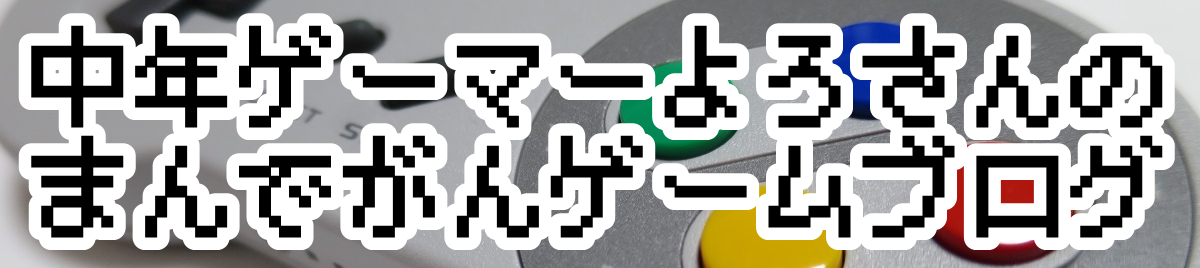

![[商品価格に関しましては、リンクが作成された時点と現時点で情報が変更されている場合がございます。] [商品価格に関しましては、リンクが作成された時点と現時点で情報が変更されている場合がございます。]](https://hbb.afl.rakuten.co.jp/hgb/3f4a2a17.b81b670d.3f4a2a18.cde01a5f/?me_id=1395481&item_id=10174435&pc=https%3A%2F%2Fthumbnail.image.rakuten.co.jp%2F%400_mall%2Fglobalsmart%2Fcabinet%2Franking%2F11149225%2Finmpipadmini4bk-8.jpg%3F_ex%3D300x300&s=300x300&t=picttext)



コメント